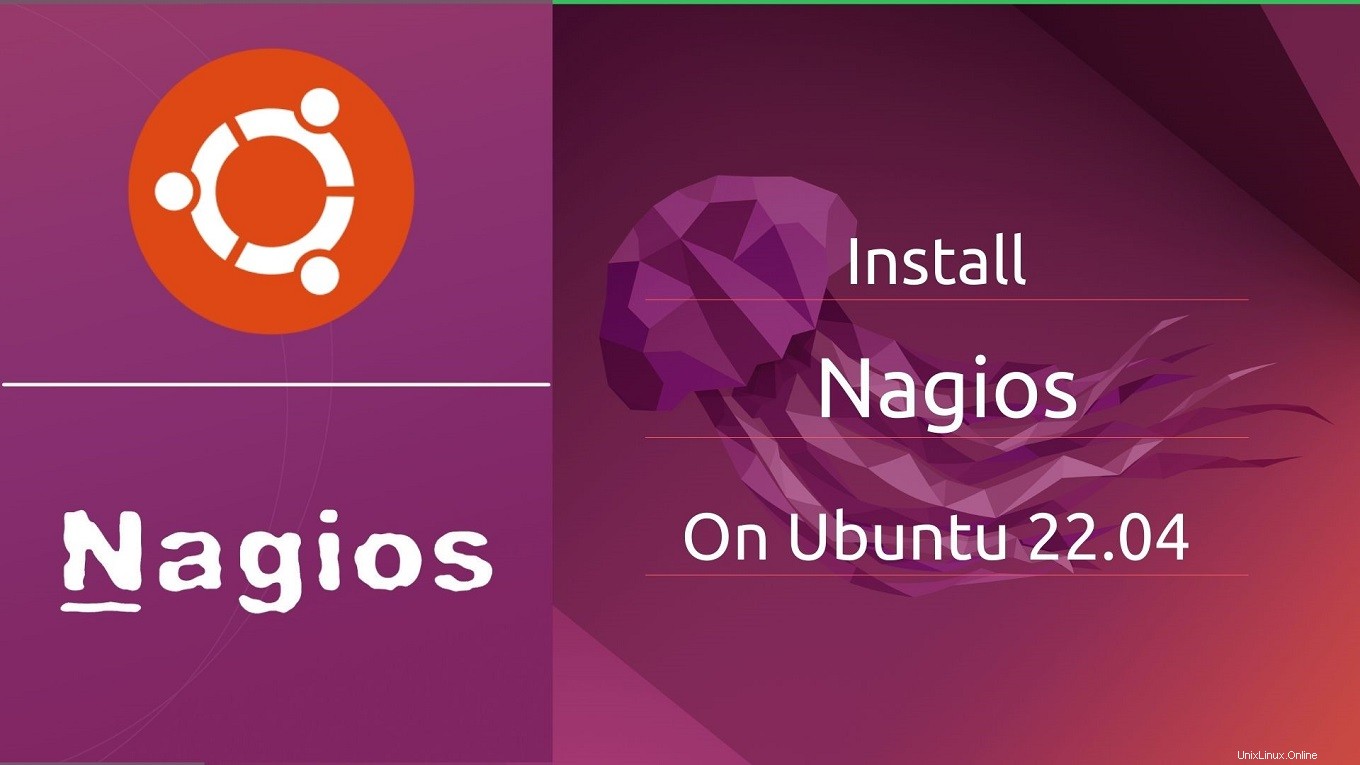
Nagios è uno dei migliori strumenti di monitoraggio open source per monitorare i servizi e le applicazioni in esecuzione su sistemi operativi Windows e Linux.
Nagios può monitorare servizi come HTTP, FTP, SSH, SMTP, ecc. e parametri di sistema come carico della CPU, memoria, utilizzo del disco, utenti che hanno effettuato l'accesso, processi in esecuzione, ecc.
Qui vedremo come installare Nagios su Ubuntu 22.04.
Prerequisiti
Sebbene il pacchetto Nagios sia disponibile nel repository di Ubuntu, lo compileremo dal sorgente. Quindi, installa i seguenti pacchetti per la compilazione di Nagios.
sudo apt update sudo apt install -y build-essential apache2 php openssl perl make php-gd libgd-dev libapache2-mod-php libperl-dev libssl-dev daemon wget apache2-utils unzip
Crea un utente e un gruppo per Nagios. Quindi aggiungi l'utente nagios e apache (www-data) alla parte del gruppo nagcmd per eseguire comandi esterni tramite l'interfaccia web di Nagios.
sudo useradd nagios sudo groupadd nagcmd sudo usermod -a -G nagcmd nagios sudo usermod -a -G nagcmd www-data
Installa Nagios Core su Ubuntu 22.04
Innanzitutto, scarica l'ultima versione di Nagios core dal sito Web ufficiale.
wget https://assets.nagios.com/downloads/nagioscore/releases/nagios-4.4.6.tar.gz tar -zxvf nagios-4.4.6.tar.gz cd nagios-4.4.6/
Quindi, esegui i comandi seguenti per compilare Nagios dal codice sorgente.
sudo ./configure --with-nagios-group=nagios --with-command-group=nagcmd --with-httpd_conf=/etc/apache2/sites-enabled/ sudo make all sudo make install sudo make install-init sudo make install-config sudo make install-commandmode
Puoi trovare i file di configurazione di Nagios nella directory /usr/local/nagios/etc e la configurazione predefinita dovrebbe funzionare correttamente.
Quindi, installa l'interfaccia web di Nagios con il comando seguente.
sudo make install-webconf
L'interfaccia web di Nagios è protetta da password per impostazione predefinita e sarà necessario creare un account utente (nagiosadmin) per accedere all'interfaccia web di Nagios. Quindi, usa il comando seguente per creare un account utente per l'interfaccia web di Nagios.
sudo htpasswd -c /usr/local/nagios/etc/htpasswd.users nagiosadmin
Abilita il modulo CGI usando il seguente comando.
sudo a2enmod cgi
Infine, riavvia il server web Apache.
sudo systemctl restart apache2
Ricevi avvisi Nagios su Ubuntu 22.04
Per ricevere gli avvisi di Nagios, modifica il file /usr/local/nagios/etc/objects/contacts.cfg e cambia l'indirizzo email associato a nagiosadmin.
sudo nano /usr/local/nagios/etc/objects/contacts.cfg
Modifica il campo dell'indirizzo email per ricevere gli avvisi.
define contact{
contact_name nagiosadmin ; Short name of user
use generic-contact ; Inherit default values from generic-contact template (defined above)
alias Nagios Admin ; Full name of user
email [email protected] ; <<***** CHANGE THIS TO YOUR EMAIL ADDRESS ******
}
Installa i plugin Nagios su Ubuntu 22.04
Per monitorare un sistema, dovrai installare i plugin Nagios. Quindi, scarica i plug-in Nagios dal sito Web ufficiale.
wget https://nagios-plugins.org/download/nagios-plugins-2.3.3.tar.gz tar -zxvf nagios-plugins-2.3.3.tar.gz cd nagios-plugins-2.3.3/
Quindi, compila e installa i plugin Nagios.
sudo ./configure --with-nagios-user=nagios --with-nagios-group=nagios sudo make sudo make install
Avvia lo strumento di monitoraggio di Nagios
Ora è il momento di avviare il servizio Nagios. Prima di avviare il servizio, verifica i file di configurazione di Nagios.
sudo /usr/local/nagios/bin/nagios -v /usr/local/nagios/etc/nagios.cfg
Output:
Nagios Core 4.4.6
Copyright (c) 2009-present Nagios Core Development Team and Community Contributors
Copyright (c) 1999-2009 Ethan Galstad
Last Modified: 2020-04-28
License: GPL
Website: https://www.nagios.org
Reading configuration data...
Read main config file okay...
Read object config files okay...
Running pre-flight check on configuration data...
Checking objects...
Checked 8 services.
Checked 1 hosts.
Checked 1 host groups.
Checked 0 service groups.
Checked 1 contacts.
Checked 1 contact groups.
Checked 24 commands.
Checked 5 time periods.
Checked 0 host escalations.
Checked 0 service escalations.
Checking for circular paths...
Checked 1 hosts
Checked 0 service dependencies
Checked 0 host dependencies
Checked 5 timeperiods
Checking global event handlers...
Checking obsessive compulsive processor commands...
Checking misc settings...
Total Warnings: 0
Total Errors: 0
Things look okay - No serious problems were detected during the pre-flight check
Quindi, avvia e abilita il servizio Nagios con il comando seguente
sudo systemctl enable --now nagios
Accedi all'interfaccia web di Nagios
Ora accedi all'interfaccia web di Nagios andando al seguente URL nel tuo browser web.
http://ip-add-re-ss/nagios/Inserisci il nome utente (nagiosadmin) e la password dell'account Nagios che hai creato in precedenza.
Dopo aver effettuato l'accesso, otterrai la home page di Nagios.
Fai clic su Servizi nel riquadro a sinistra per vedere i servizi monitorati da Nagios.
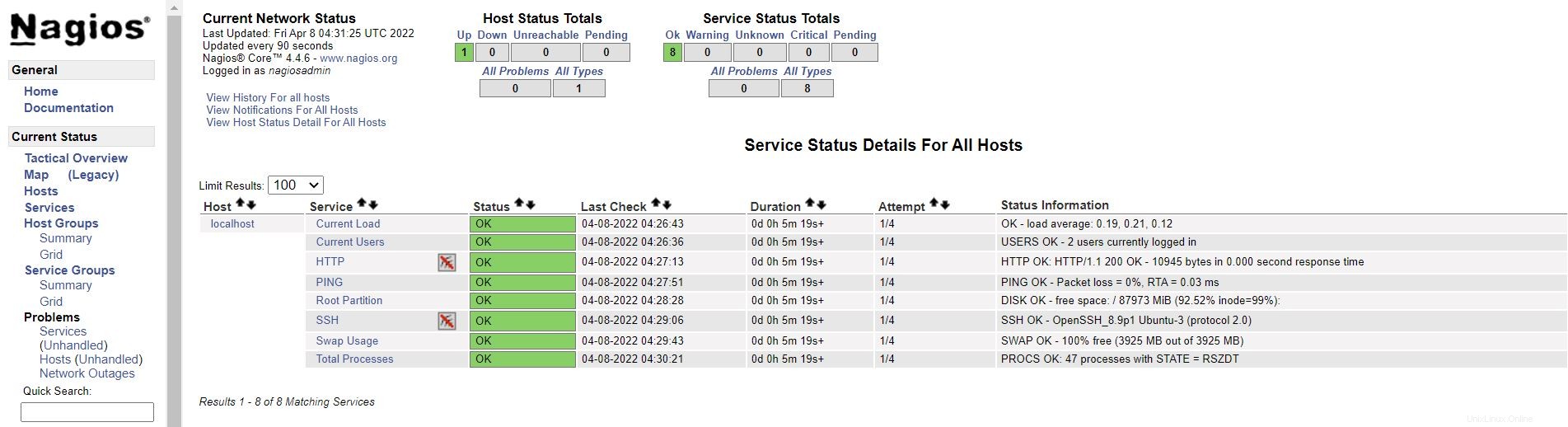
Nello screenshot sopra, vedrai solo localhost, ovvero il server Nagios. Per monitorare le macchine remote, dovrai utilizzare il plug-in NRPE.
LEGGI :Come monitorare l'host Linux remoto con Nagios
Conclusione
È tutto. Spero che ormai tu abbia Nagios attivo e funzionante su Ubuntu 22.04.